5.8. 管理计算网络¶
在 Acronis Cyber Infrastructure 中,计算网络还包括计算网络、虚拟路由器、浮动公共 IP 地址和网络负载均衡器。
接下来的各小节将介绍计算网络类型和体系结构,并说明如何添加、编辑和删除计算网络以及如何管理虚拟路由器、浮动 IP 地址和负载均衡器。
5.8.1. 计算网络类型¶
在计算群集中,可以创建和管理两种类型的网络:虚拟和物理
5.8.1.1. 虚拟网络¶
虚拟网络是基于 VXLAN 的覆盖网络,可用于 VM(虚拟机)之间的相互通信。每个虚拟网络都与其他虚拟网络以及物理网络隔离。
5.8.1.2. 物理网络¶
使用公用物理网络的 IP 地址范围的公用网络虚拟网络。此类网络可用于提供对 VM 的 Internet 访问。
如果您计划将大量基于 VLAN 的网络用于虚拟机,则可以从基于 VLAN 的网络创建的自动化过程中获益。在计算群集中创建基于 VLAN 的网络时,系统会自动创建关联的基础设施网络,并通过分布式虚拟交换机在所有计算节点上配置 VLAN 网络接口。
要使用自动程序,请考虑以下情况:
如果中继网络接口有一个虚拟交换机(其名称的格式为
br-<interface>),则可以继续在计算群集中创建基于 VLAN 的网络。如果您的中继网络接口既没有 VLAN 也没有配置虚拟交换机,请将VM 公共流量类型分配给连接到这些中继接口的基础架构网络。创建基于 VLAN 的网络后,将在中继网络接口上自动配置虚拟交换机。
如果您已经有 VLAN,但在中继网络接口上没有配置虚拟交换机,则首先将中继接口配置转换为虚拟交换机。若要执行该操作,请使用`` vinfra 群集网络转换``命令(请参阅 vinfra cluster network conversion precheck)。在转换期间,您可能会遇到连接超时的问题。转换完成后,您将可以使用简化的过程在中继网络接口上创建更多 VLAN。
如果您的网络配置仅包括几个基于 VLAN 的网络,则可以在每个计算节点上分别创建 VLAN 网络接口,如 创建 VLAN 接口 中所述。
重要
对于基于 VLAN 的网络,必须在连接到计算节点的物理交换机上配置相应的 VLAN ID。
5.8.2. 计算网络体系结构¶
Acronis Cyber Infrastructure 支持基于 Open vSwitch 的分布式虚拟交换。后者在每个计算节点上运行,并在同一节点上的虚拟机之间以及虚拟机和基础架构网络之间转发网络流量。分布式虚拟交换可对计算群集中所有节点之间的虚拟网络配置进行集中管理和监控。
用于虚拟网络连接的分布式虚拟路由可将虚拟路由器放置在计算节点上,并直接从托管节点路由 VM 流量。在 DNAT 方案中,将浮动 IP 直接分配给 VM 的网络接口。如果使用 SNAT,则流量将通过管理节点进行路由。
5.8.2.1. 虚拟网络连接¶
用于虚拟网络的 VXLAN 技术允许通过封装(隧道化)基于 UDP 数据包的以太网帧,以在 L3 网络中创建逻辑 L2 网络。
虚拟网络连接的物理表示可以如下所示:

在上图中:
三个虚拟机分布在整个计算群集中,并通过两个虚拟交换机连接至两个虚拟网络:
VM1和VM2属于一个虚拟网络,VM3属于另一个虚拟网络。对于每个计算网络,DHCP 服务器都在管理节点上运行。
分布式虚拟路由器连接虚拟网络和在基础架构顶部创建的未标记物理网络。
计算节点通过
eth0网络接口连接至物理交换机,并驻留在一个 L2 网段中。eth0网络接口连接至具有VM 专用和VM 公用流量类型的基础架构网络。物理路由器提供对公用网络(例如 Internet)的访问。
从逻辑上讲,虚拟网络方案可以如下表示:

5.8.2.2. 物理网络连接¶
物理网络连接至 L2 层上的基础架构网络。
物理网络连接的物理表示可以如下所示:

在上图中:
五个虚拟机分布在整个计算群集中,并通过两个物理交换机连接至两个未标记物理网络:
VM1和VM2属于一个物理网络,而VM3、VM4和VM5属于另一个公用虚拟网络。对于每个计算网络,DHCP 服务器都在管理节点上运行。
计算节点通过
eth0网络接口连接至一个物理交换机、通过eth1连接至另一个物理交换机,并驻留在两个单独的 L2 网段中。eth0和eth1网络接口连接至具有VM 公用流量类型的基础架构网络。物理路由器将使基于基础架构网络创建的两个物理网络相互连接,并提供对公用网络(例如 Internet)的访问。
从逻辑上讲,物理网络方案可以如下表示:

5.8.3. 创建、编辑和删除网络¶
要添加新的计算网络,请执行以下操作:
在计算 > 网络 > 网络 选项卡上,单击创建网络。
在网络配置步骤,执行以下操作:
启用或禁用 IP 地址管理:
启用 IP 地址管理后,内置的 DHCP 服务器将使用分配的 DNS 服务器自动为分配给连接网络的 VM 分配池分配 IP 地址。另外,默认情况下,将针对所有 VM 网络端口启用欺骗保护。每个 VM 网络接口只有获分配了 IP 和 MAC 地址后,才能接受和发送 IP 数据包。在必要情况下可以手动禁用 VM 接口的欺骗保护。
禁用 IP 地址管理后,连接至网络的 VM 将从该网络中的 DHCP 服务器(如果有)获取 IP 地址。另外,将针对所有 VM 网络端口禁用欺骗保护,并且您无法手动启用它。这意味着每个 VM 网络接口(带有或不带有分配的 IP 和 MAC 地址)都将能够接收和发送 IP 数据包。
无论如何,您都可以从 VM 内手动分配静态 IP 地址。
选择网络类型:虚拟(基于 VXLAN)或物理(flat 或基于 VLAN)
根据类型提供网络详细信息:
对于虚拟网络,指定一个名称。
对于物理网络,请指定一个名称并选择一个具有 VM 公用流量类型的基础架构网络。然后选择 VLAN 并指定 VLAN ID 以创建基于 VLAN 的网络,或选择无标记以创建平面物理网络。
注解
在基础架构网络上只能创建一个未标记的网络。
单击下一步。
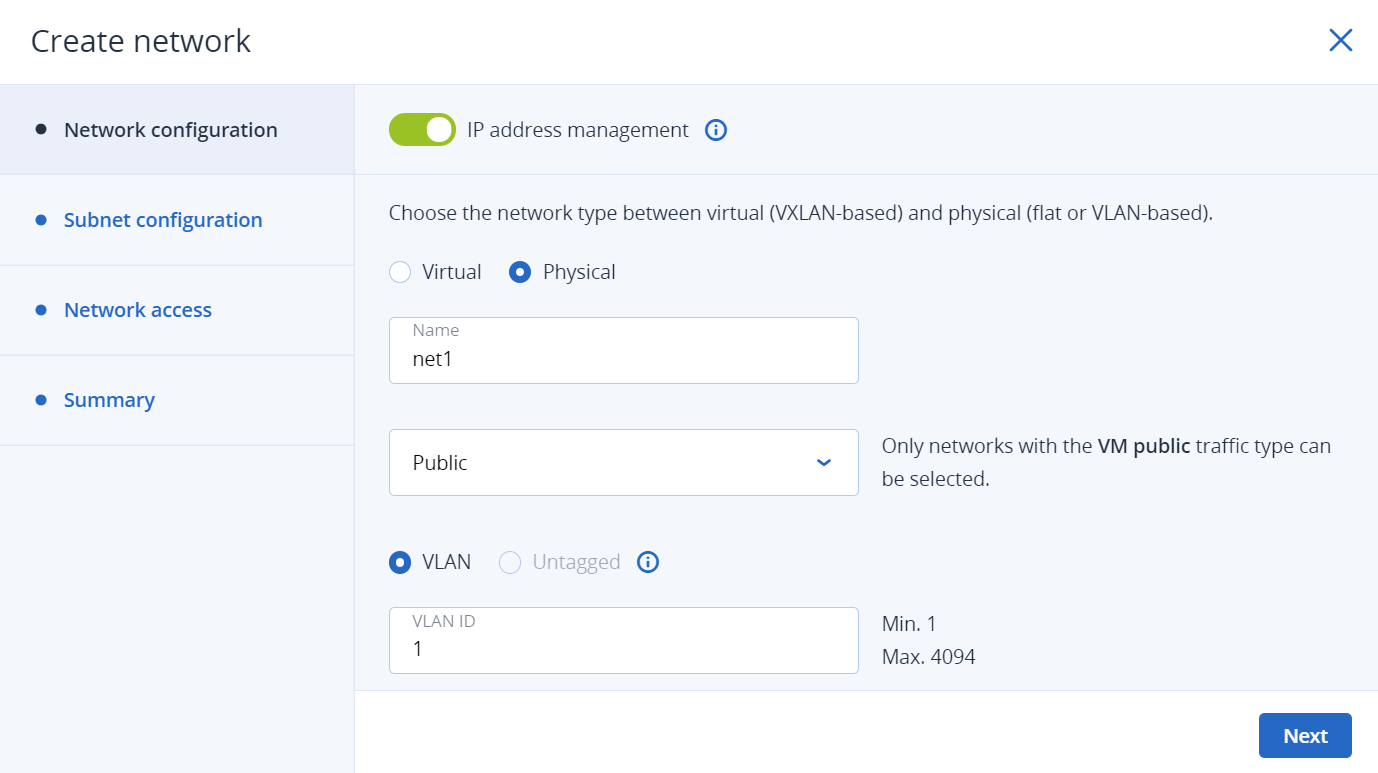
如果启用了 IP 地址管理,则将转到子网配置步骤,在该步骤中可以配置 IP 地址管理的网络设置:
指定网络的 IPv4 地址范围,或者指定一个网关。If you leave the Gateway field blank, the gateway will be omitted from network settings。
启用或禁用内置的 DHCP 服务器:
在启用 DHCP 服务器的情况下,将自动向 VM 网络接口分配 IP 地址:从分配集区,或(如果没有集区)从网络的整个 IP 范围。
在禁用 DHCP 服务器的情况下,VM 网络接口仍将获得 IP 地址,但您必须在 VM 内手动分配它们。
虚拟 DHCP 服务将只在当前网络中工作,不接触其他网络。
指定一个或多个分配集区(将自动分配给 VM 的 IP 地址范围)。
指定将由虚拟机使用的 DNS 服务器。可以通过内置的 DHCP 服务器或使用 cloud-init 网络配置(如果 VM 中安装了 cloud-init)将这些服务器传送给 VM。
单击下一步。
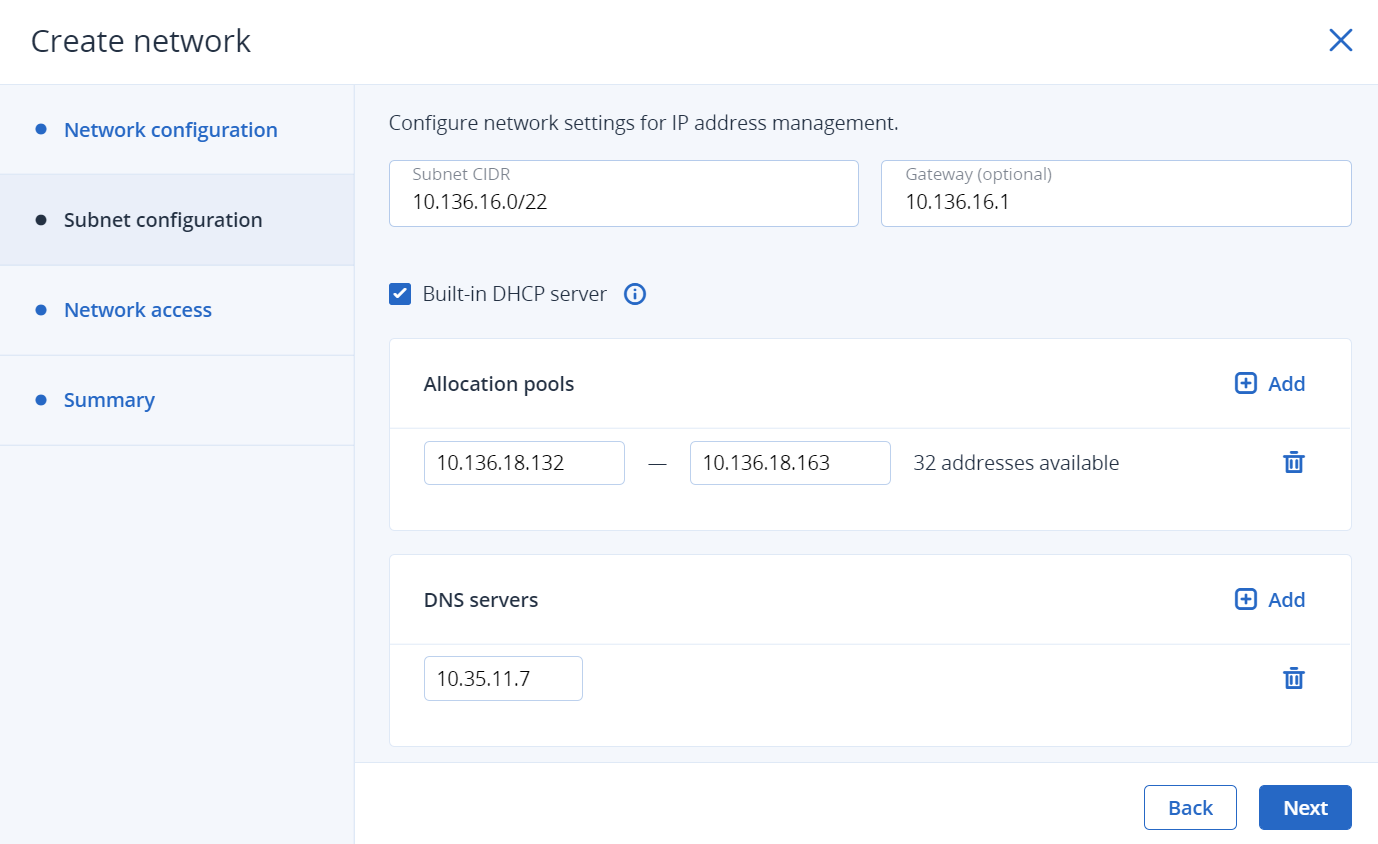
如果您选择创建物理网络,您将转到网络访问步骤,在该步骤中可以配置网络访问:
选择要提供网络访问的项目:
如果要从所有现有和新项目访问网络,请选择所有项目。
如果要从域中的所有项目访问网络,请选择选择项目,然后选中所需域旁边的复选框。
如果要从域中的特定项目访问网络,请选择选择项目,单击域名,然后选择所需的项目。
如果您不想共享网络,请单击下一步跳过此步骤。
选择访问类型:
通过提供完整访问,让已选定项目中的虚拟机直接或通过虚拟路由器与此网络通信。
通过提供路由访问,让已选定项目中的虚拟机直接或通过虚拟路由器与此网络通信。
您还可以提供直接访问,这意味着项目中的虚拟机直接连接到物理网络。直接访问只能通过
vinfra工具授予,方法是在--rbac-policies选项中指定共享(请参阅 vinfra service compute network create)。无法在管理面板中配置此访问类型。单击下一步。
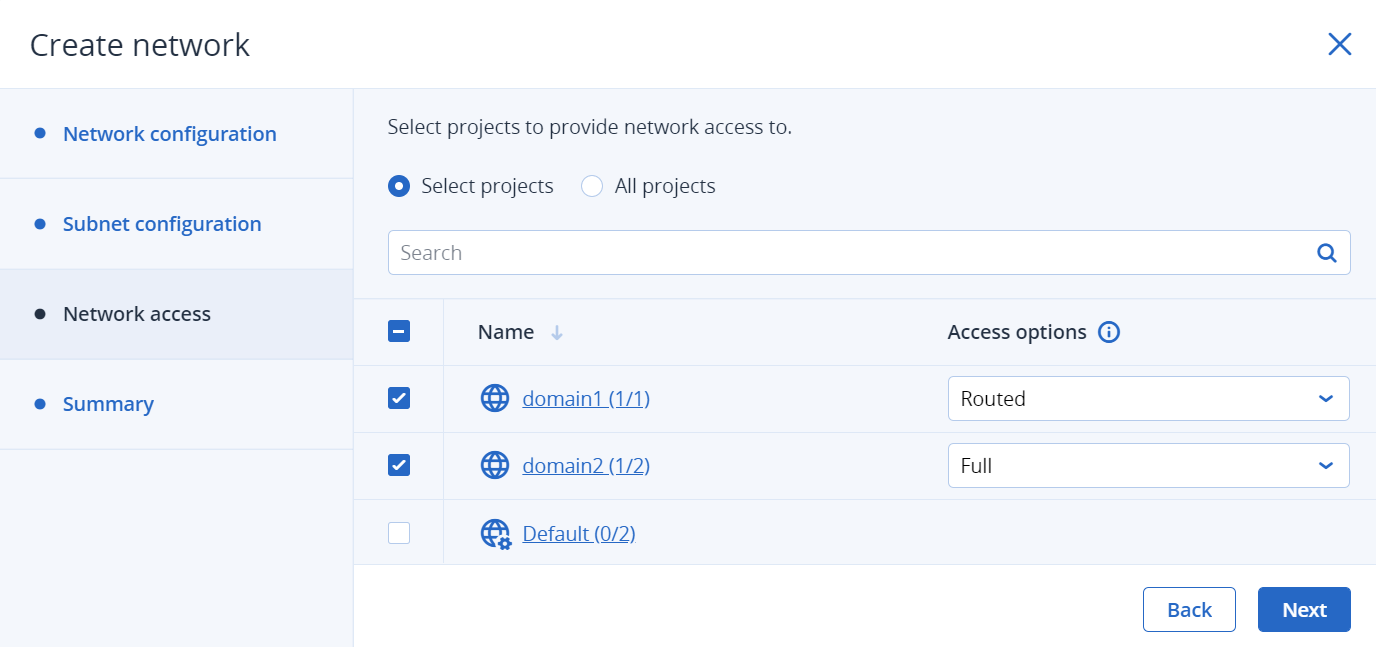
在概要步骤,查看配置,然后单击 Add network。
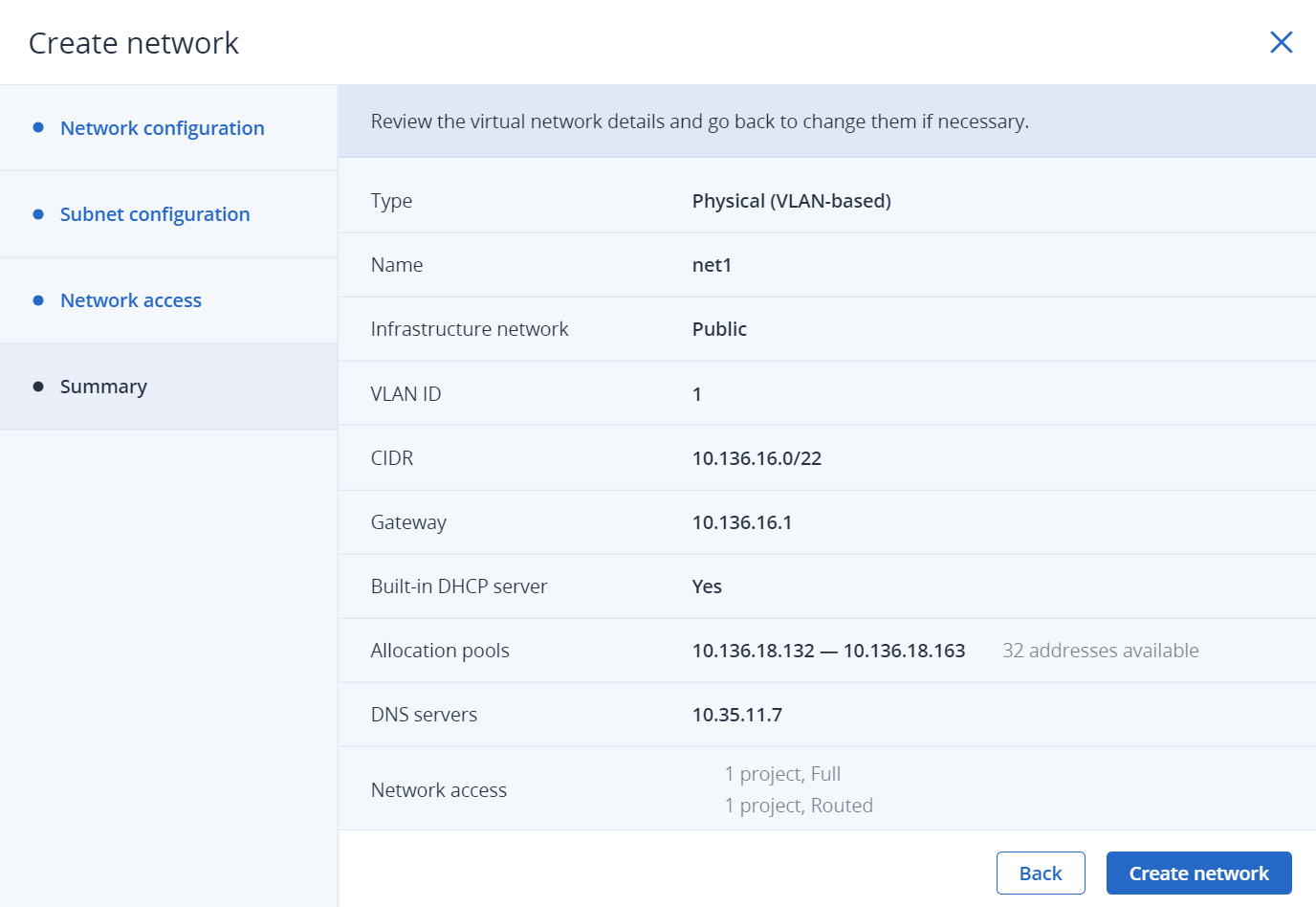
当您使用高可用主节点创建负载均衡器或 Kubernetes 群集时,lb-mgmt-net 虚拟网络将出现在计算群集中。系统使用该网络进行负载均衡。它被标记为系统标记,不能修改或删除。
要查看和编辑计算网络的参数,请在网络选项卡上单击它。在网络右侧窗格中,可以编辑网络名称、IP 管理设置和网络访问。要执行此操作,请单击必填部分旁边的铅笔图标,然后进行更改。
要删除某个计算网络,请单击它旁边的省略号图标,然后单击删除。要一次删除多个计算网络,请选择它们,然后单击删除。在删除某个计算网络之前,请确保没有 VM 与它相连。
5.8.4. 管理虚拟路由器¶
虚拟路由器在虚拟网络和网络网络或其他虚拟网络之间提供 L3 服务,例如路由和源网络地址转换 (SNAT):
虚拟网络和物理网络之间的虚拟路由器为连接至该虚拟网络的 VM 提供对公共网络(例如 Internet)的访问;
不同虚拟网络之间的虚拟路由器为连接至这些虚拟网络的 VM 提供网络通信。
虚拟路由器具有两种类型的端口:
连接至物理网络的外部网关。
连接至虚拟网络的内部端口。
注解
路由器只能连接已启用 IP 管理的网络。
要创建虚拟路由器,请执行以下操作:
在 Compute > Network > Networks 选项卡上,确保要连接至路由器的计算网络已指定网关。
导航至 Routers 选项卡,然后单击添加路由器。
在添加路由器窗口中:
指定路由器名称。
从网络下拉菜单,选择一个物理网络,通过该公用网络的外部网关来提供外部访问。新外部网关将从选定的物理网络中选择一个未使用的 IP 地址。
在添加内部接口部分中,选择一个或多个要通过内部接口连接至路由器的虚拟网络。默认情况下,新内部接口将尝试使用选定虚拟网络的网关 IP 地址。
(可选)选中或取消选中 SNAT 复选框,以相应地在路由器的外部网关上启用或禁用 SNAT。在 SNAT 已启用的情况下,路由器会将 VM 专用 IP 地址替换为其外部网关的公共 IP 地址。

单击创建。
要编辑路由器名称,请单击它旁边的省略号图标,然后单击重命名。
要删除虚拟路由器,请单击它旁边的省略号图标,然后单击删除。要一次删除多个虚拟路由器,请选择它们,然后单击删除。在删除某个虚拟路由器之前,请确保没有浮动 IP 地址与该虚拟路由器所连接至的任何网络相关联。
5.8.4.1. 管理路由器接口¶
要添加外部路由器接口,请执行以下操作:
如果您已有外部网关,请先删除现有外部网关。
在路由器屏幕上,单击相应路由器名称以打开其接口列表。
在工具栏上单击添加,如果没有显示接口,则单击添加接口。
在添加接口窗口中,请执行以下操作:
选择外部网关。
从网络下拉菜单,选择一个要连接至路由器的物理网络。新接口将从选定的物理网络中选择一个未使用的 IP 地址。还可以提供选定物理网络中的一个指定 IP 地址,以在 IP 地址字段中分配给接口。
(可选)选中或取消选中 SNAT 复选框,以相应地在路由器的外部网关上启用或禁用 SNAT。在 SNAT 已启用的情况下,路由器会将 VM 专用 IP 地址替换为其外部网关的公共 IP 地址。

单击添加。
要编辑外部网关参数,请单击它旁边的省略号图标,然后单击编辑。在编辑接口窗口中,可以更改外部网关 IP 地址以及启用或禁用其上的 SNAT。要保存所做的更改,请单击保存。
要添加内部路由器接口,请执行以下操作:
在路由器屏幕上,单击相应路由器名称以打开其接口列表。
单击添加。
在添加接口窗口中,从网络下拉菜单选择一个要连接至路由器的网络。默认情况下,新接口将尝试使用选定虚拟网络的网关 IP 地址。如果该地址在使用中,请指定选定虚拟网络中一个未使用的 IP 地址,以在 IP 地址字段中分配给接口。

单击添加。
要删除路由器接口,请单击它旁边的省略号图标,然后单击删除。要一次删除多个接口,请选择它们,然后单击删除。
5.8.4.2. 管理静态路由¶
还可以通过手动在路由器的路由表中添加条目,来配置路由器的静态路由。例如,如果不需要在两个虚拟网络之间进行相互连接,并且只希望一个虚拟网络可从另一个虚拟网络访问,这可能会很有用。
考虑以下示例:
虚拟机
vm1通过 IP 地址为192.168.128.10的网络接口连接至虚拟网络private1(192.168.128.0/24)、虚拟机
vm2通过 IP 地址为192.168.30.10的网络接口连接至虚拟网络private2(192.168.30.0/24)、路由器
router1通过 IP 地址为10.94.129.73的外部网关将网络private1连接至物理网络、路由器
router2通过 IP 地址为10.94.129.74的外部网关将网络private2连接至物理网络。
为了能够从 vm1 访问 vm2,需要为 router1 添加静态路由:指定 private2 的CIDR(即 192.168.30.0/24)作为目标子网,指定 router2 的外部网关 IP 地址(即 10.94.129.74)作为下一跳 IP 地址。在此例中,当 192.168.30.10 的 IP 包到达 router1 时,它将转发给 router2,然后转发给 vm2。
要为路由器创建静态路由,请执行以下操作:
在虚拟路由器的静态路由选项卡上,单击添加静态路由。
在添加静态路由窗口中,以 CIDR 表示法指定目标子网范围和掩码并指定下一跳的 IP 地址。下一跳的 IP 地址必须属于路由器连接至的网络之一。

单击添加。
要编辑静态路由,请单击它旁边的省略号图标,然后单击编辑。在编辑静态路由窗口中,更改所需的参数,然后单击保存。
要删除静态路由,请单击它旁边的省略号图标,然后单击删除。要一次删除多个路由,请选择它们,然后单击删除。
5.8.5. 管理浮动 IP 地址¶
可以通过浮动 IP 地址从公用网络(例如 Internet)访问连接至虚拟网络的虚拟机。此类地址选择自物理网络并映射至 VM 的专用 IP 地址。浮动 IP 地址和专用 IP 地址在 VM 的网络接口上同时使用。专用 IP 地址用于与虚拟网络上的其他 VM 通信。浮动 IP 地址用于从公用网络访问 VM。VM 来宾操作系统不知道分配的浮动 IP 地址。
注意以下先决条件:
VM 必须具有固定的专用 IP 地址。
虚拟路由器必须将要从中选择浮动 IP 的物理网络与 VM 的虚拟网络连接。
要创建一个浮动 IP 地址,并将其分配给 VM,请执行以下操作:
在 Compute > Network > Floating IPs tab 上,单击添加浮动 IP。
在添加浮动 IP 地址中,选择将从中选择浮动 IP 地址的物理网络以及具有固定专用 IP 地址的 VM 网络接口。
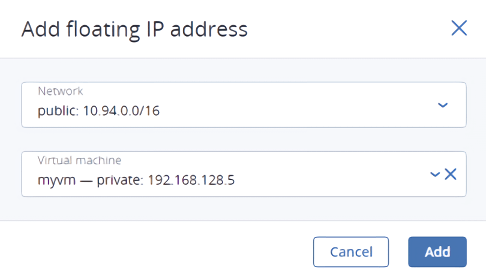
单击添加。
可以将某个浮动 IP 地址重新分配给另一个虚拟机。请执行以下操作:
单击浮动 IP 地址旁边的省略号图标,然后单击未分配。
VM 名称在分配给列中消失后,再次单击省略号图标,然后选择分配。
在分配浮动 IP 地址窗口中,选择具有固定专用 IP 地址的 VM 网络接口。
单击分配。
要删除浮动 IP 地址,请按照上述说明从 VM 中未分配它,然后再次单击省略号图标并选择删除。
5.8.6. 管理负载均衡器¶
Acronis Cyber Infrastructure 将负载均衡作为一项服务为计算基础架构提供。负载均衡通过在虚拟机中分配来自均衡集区的传入网络流量,从而确保容错并提高 Web 应用程序的性能。负载均衡器接收传入请求,然后根据配置的均衡算法和 VM 运行状况将传入请求路由至合适的 VM。
负载均衡器可以由自助服务用户创建并编辑。管理员只能监控、禁用/启用以及删除负载均衡器。在管理面板中,负载均衡器将显示在计算 > 网络 > 负载均衡器选项卡上。
注解
对于能够创建高度可用负载均衡器的自助服务用户,计算群集必须至少有两个节点。

要监控负载均衡器的性能和运行状况,请选择它,然后打开概述选项卡。
以下图表可用:
- 成员状况
均衡集区中按状态分组的成员总数:“状况良好”、“状况不良”、“错误”和“已禁用”。
- CPU/RAM
负载均衡器的 CPU 和 RAM 使用情况。
- 网络
传入和传出网络流量。
- 活动连接
活动连接的数量。
- 错误请求
错误请求的数量。
默认情况下,使用 2 个 vCPU 和 1 GB 内存创建一个负载均衡器实例。查看 CPU/RAM 图表,以了解负载均衡器如何处理其工作负载。如果该图表中显示的值较高(约 80%),则表示负载均衡器需要更多资源。可以通过更改负载均衡器规格来添加资源,如 Changing the default load balancer flavor 中所述。
可以在负载均衡器的属性选项卡上查看该负载均衡器的参数。
在虚拟机字段中,可以查看负载均衡器实例的名称。单击它即可打开 VM 的右侧窗格。
要禁用/启用或删除负载均衡器,请单击它旁边的省略号图标,然后单击所需操作。要一次删除多个负载均衡器,请选择它们,然后单击删除。
5.8.6.1. 管理均衡集区¶
要查看负载均衡器中的均衡集区列表,请单击其名称。
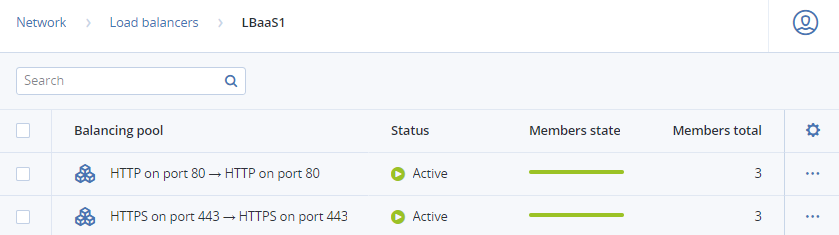
可以打开相应集区的右侧窗格以在概述选项卡上监视其性能和运行状况、在属性选项卡上查看其参数以及在成员选项卡上管理其成员。
要删除均衡集区,请单击它旁边的省略号图标,然后单击删除。要一次删除多个均衡集区,请选择它们,然后单击删除。
